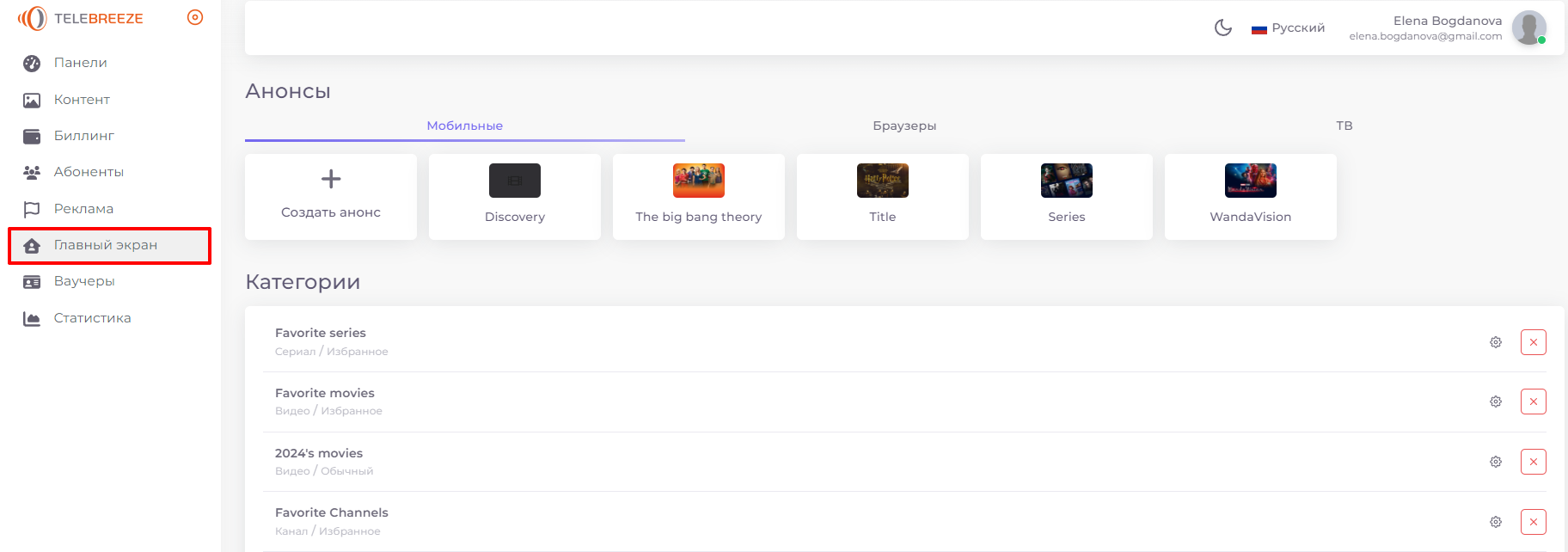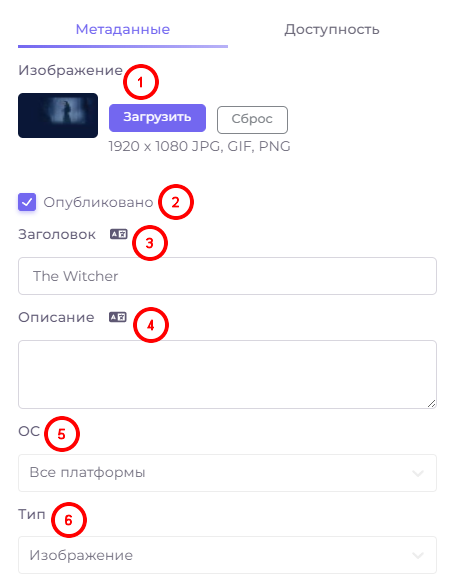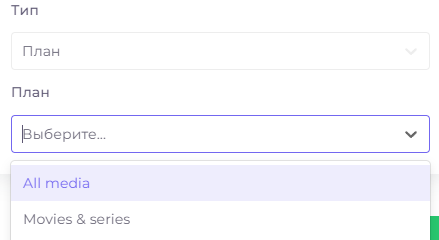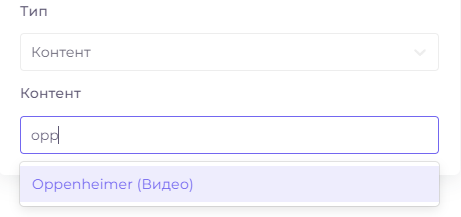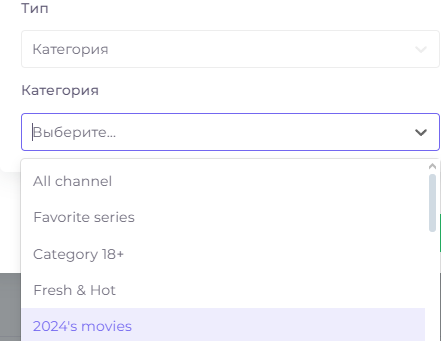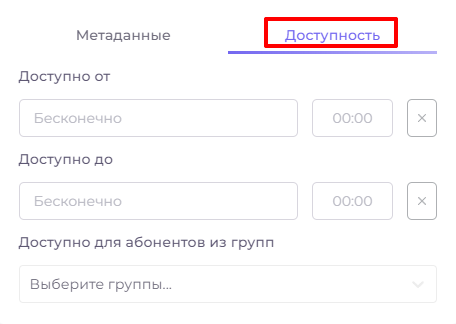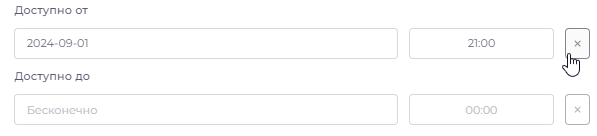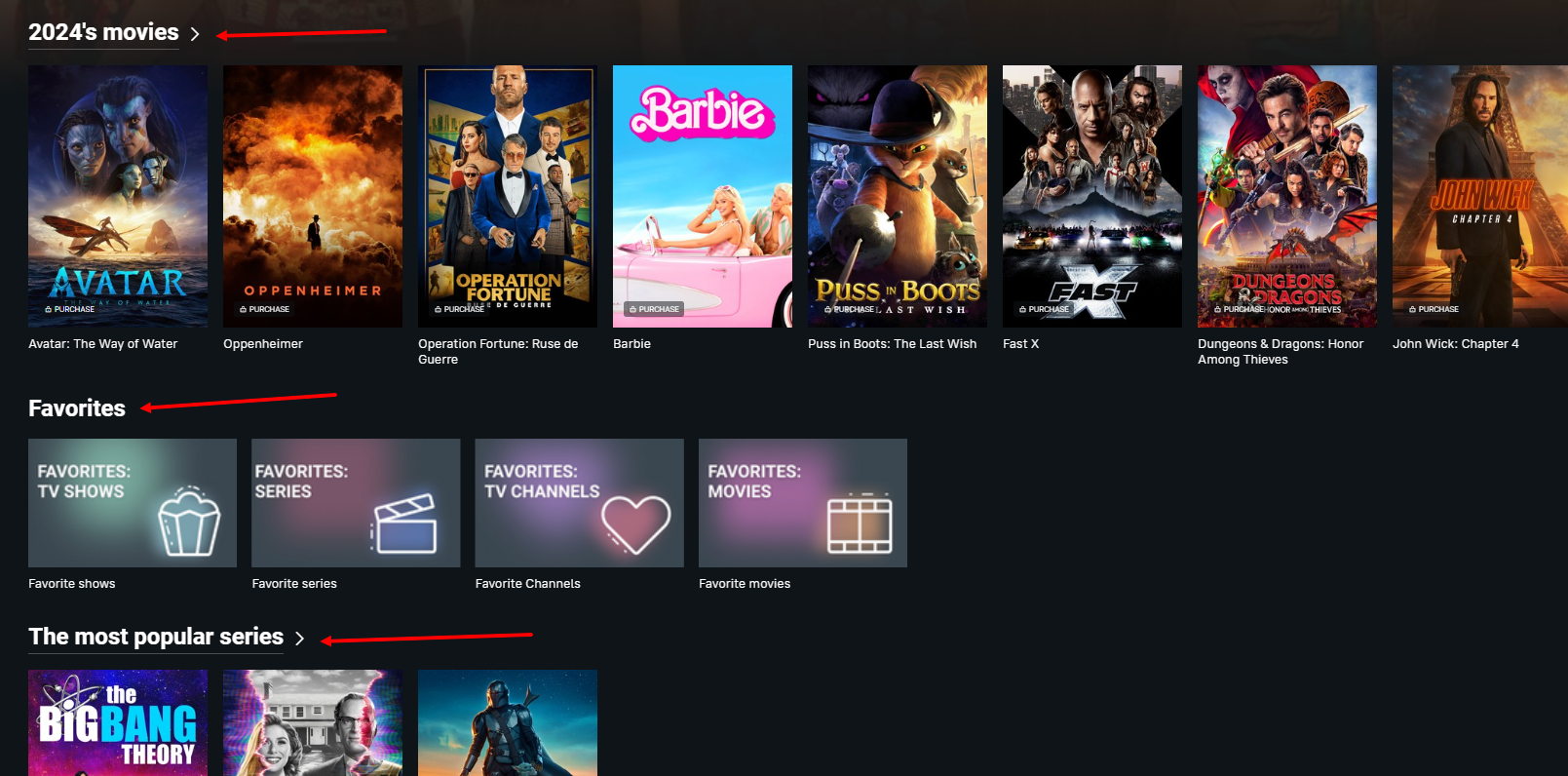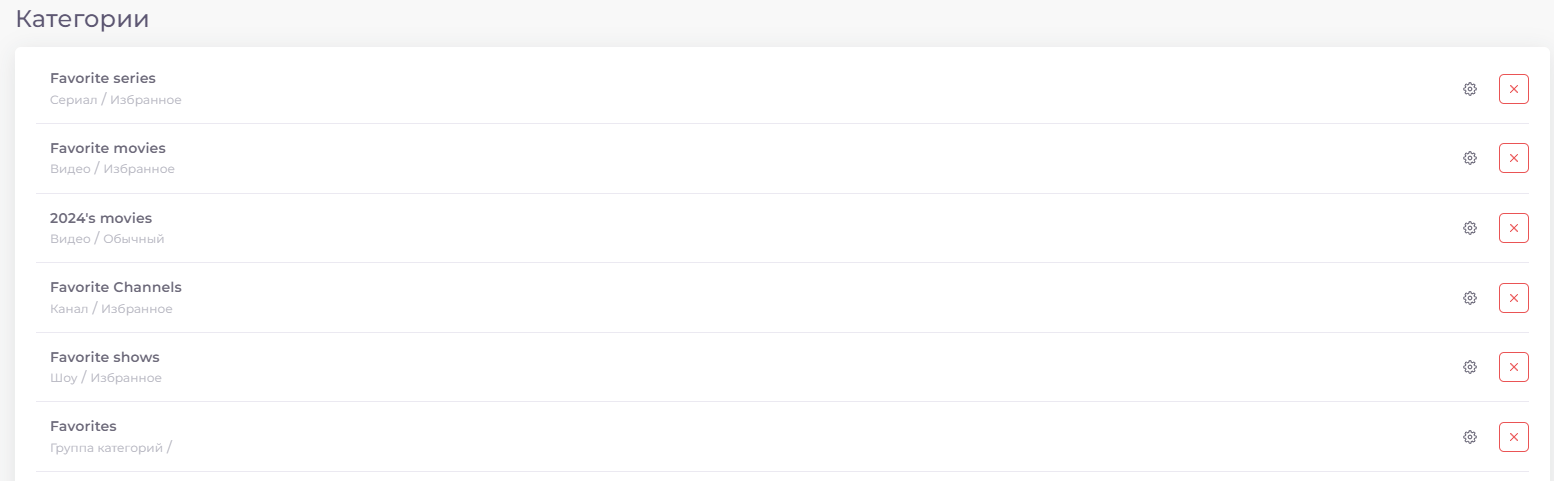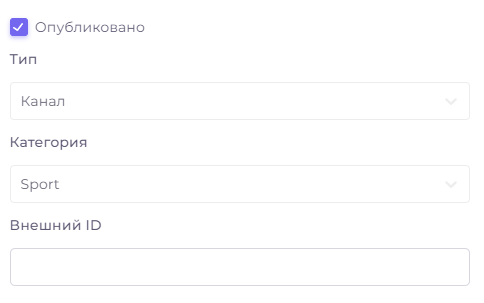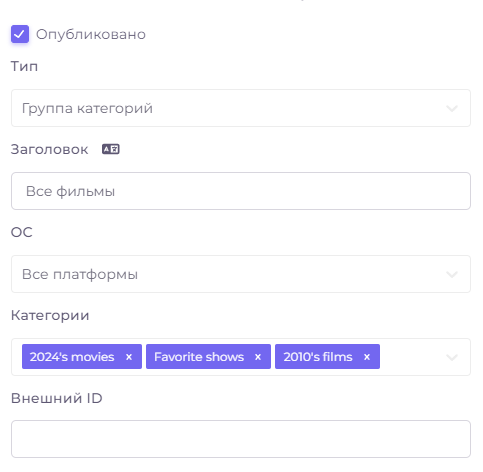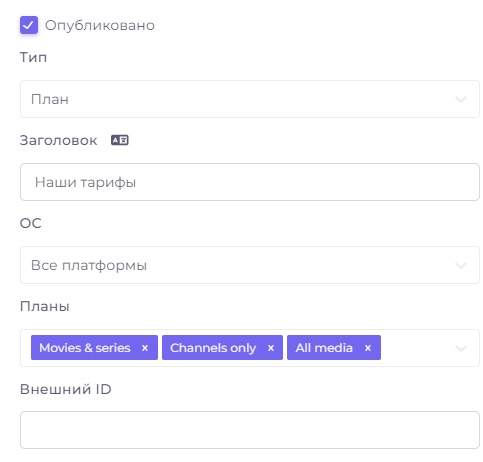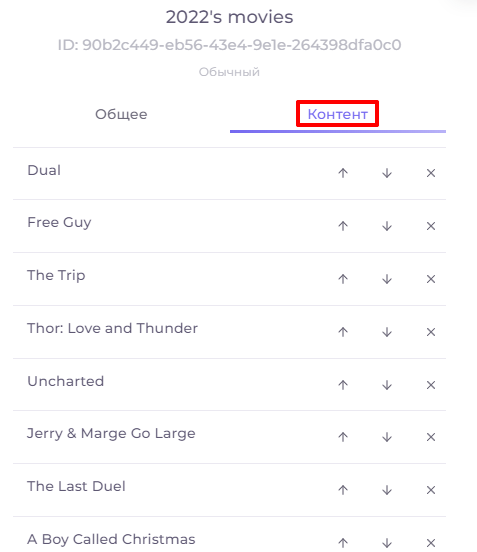Главный экран¶
В разделе "Главный экран" осуществляется настройка главного экрана приложений абонентов. Этот раздел находится в левом меню:
Пользователи попадают на главный экран при первом открытии приложения или по нажатию на Home. В верхней части экрана абоненты видят карусель анонсов, ниже - категории главного экрана.
Посмотреть, как выглядит главный экран в различных приложениях, можно по этим ссылкам:
Анонсы¶
Здесь можно настроить показ карусели анонсов. Карусель анонсов добавляется по отдельности для разных платформ: мобильные, браузеры и ТВ, это делается на разных вкладках. В левой части блока с анонсами находится кнопка добавления анонса. Правее неё будут расположены сами анонсы.
Анонсы бывают нескольких типов:
- Изображение
- План
- Контент
- Категория
Тип анонса задаётся на этапе его добавления/редактирования.
Для редактирования анонса нажмите на него.
Окно добавления/редактирования анонса состоит из двух вкладок: Метаданные и Доступность.
Метаданные анонса¶
- Изображение - постер для показа абонентам. Кнопкой "Сброс" можно очистить картинку в окне редактирования.
- Флажок "Опубликовано" позволяет показывать анонс в приложениях сразу после сохранения данных.
- Заголовок - название анонса, которое видят пользователи. Над окном заголовка расположена кнопка локализации
 , нажатием на которую можно добавить название на другом языке. Варианты локализации настраиваются в меню оператора.
, нажатием на которую можно добавить название на другом языке. Варианты локализации настраиваются в меню оператора. - Описание контента, на который ведёт анонс. Над окном описания также расположена кнопка локализации
 , нажатием на которую можно добавить описание на другом языке.
, нажатием на которую можно добавить описание на другом языке. - ОС - выбор одной или нескольких операционных систем, в среде которых будет доступен анонс (по умолчанию - все платформы).
- Тип анонса. Ниже мы расскажем подробнее об особенностях каждого типа.
Особенности разных типов анонсов¶
- Изображение - анонс в виде статичной картинки. К изображению нужно будет прописать URL, который будет открываться при нажатии на анонс.
- План - анонс в виде тарифного плана абонента. После выбора этого типа анонса нужно будет выбрать показываемый тарифный план. Тарифные планы добавляются и настраиваются в разделе "Биллинг".
- Контент - отдельный сериал, видео или шоу. После выбора этого типа анонса нужно будет выбрать контент. Для этого начните вводить его название в поле поиска:
- Категория - анонс в виде категории контента. После выбора этого типа анонса нужно будет выбрать саму категорию. В списке предлагаются категории каналов, видео, сериалов и шоу. Сами категории добавляются и настраиваются в разделе "Контент".
Настройки доступа анонса¶
На вкладке "Доступность" в окне добавления/редактирования анонса можно ограничить показ анонса по времени и группам абонентов. Это не обязательные настройки.
Доступно от - дата и время начала показа анонса (по умолчанию бессрочно);
Доступно до - дата и время окончания показа анонса (по умолчанию бессрочно).
Для удаления содержимого строки с датой и временем нажмите на крестик справа от неё:
Доступно для абонентов из групп - выбор групп абонентов, которые будут видеть анонс. Группы абонентов добавляются и настраиваются в разделе "Абоненты".
Категории главного экрана¶
Ниже карусели анонсов находятся категории. Категории могут быть набором контента, товарами, тарифными планами или группой категорий.
В приложении абонента категории выглядят примерно так:
Список категорий в аккаунте оператора выглядит так:
В левой части списка категорий расположено название категории главного экрана, её тип (канал, видео, группа категорий, товар, план и т.п.) и режим (Обычный, Избранное и т п). Режим определяется на этапе создания категории в разделе "Контент".
В правой части списка категорий находятся кнопки редактирования  и удаления
и удаления  категории.
категории.
Категории расположены сверху вниз в том же порядке, в котором они видны в приложении абонентов. Расположение категории в списке можно менять левой кнопкой мыши: зажмите категорию и перетащите, не отпуская кнопку.
Внизу списка категорий главного экрана расположена кнопка добавления новой категории:
Окно добавления/редактирования контента или товара в качестве категории главного экрана выглядит так:
Флажок "Опубликовано" позволяет показывать категорию в приложениях сразу после сохранения данных.
Тип категории: выбор разновидности категории для публикации.
Категория выбранного типа. Например, категория фильма, сериала или товара. Эти категории добавляются и настраиваются в разделе "Контент".
Внешний ID - номер для импорта, заполняется автоматически при импорте категорий, при ручном добавлении его не нужно заполнять.
При выборе группы категорий в качестве типа категории главного экрана в окне добавления/редактирования категории добавляется ещё несколько полей:
Заголовок - название группы категорий, которое видят пользователи. Над окном заголовка расположена кнопка локализации  , нажатием на которую можно добавить название на другом языке. Варианты локализации настраиваются в меню оператора.
, нажатием на которую можно добавить название на другом языке. Варианты локализации настраиваются в меню оператора.
ОС - выбор одной или нескольких операционных систем, в среде которых будет доступна группа категорий (по умолчанию - все платформы).
Категории: выбор категорий контента (каналы, сериалы, шоу, видео, товары). Здесь можно выбрать несколько категорий.
При выборе плана в качестве категории главного экрана можно будет выбрать тарифные планы для показа на главном экране. Тарифные планы добавляются и настраиваются в разделе "Биллинг".
В окне редактирования категории главного экрана появится ещё вкладка "Контент". В ней можно менять расположение отдельных позиций (видео, сериалов, товаров, планов) внутри категории стрелками, а также удалять отдельный контент крестиком:
Если этой вкладки нет, это значит, что категория содержит автоматически добавляемый контент, например, "Последние видео" или "Избранные (отмеченные абонентом) каналы" согласно типу категории контента.